BeagleBone:Cloud9 IDE на BeagleBone Black: различия между версиями
Myagkij (обсуждение | вклад) (Новая страница: «{{Перевод от Сubewriter}} {{Myagkij-редактор}} {{Черновик}} =Cloud9 IDE на BeagleBone Black<ref>[https://randomnerdtutorials.com/clo…») |
Myagkij (обсуждение | вклад) Нет описания правки |
||
| Строка 48: | Строка 48: | ||
=См.также= | =См.также= | ||
{{ads}} | |||
=Внешние ссылки= | =Внешние ссылки= | ||
<references /> | <references /> | ||
{{Навигационная таблица/BeagleBone}} | |||
{{Навигационная таблица/Телепорт}} | |||
Версия от 17:35, 10 мая 2022

|
Черновик |
Cloud9 IDE на BeagleBone Black[1]
Cloud9 IDE – это веб-платформа для программирования, распространяемая по принципу «open-source». Она поддерживает несколько разных языков программирования.
Кроме того, она по умолчанию установлена на плату BeagleBone Black. На мой взгляд, это одна из главных функций BeagleBone Black, потому что, к примеру, плате Raspberry Pi не достает хорошей IDE. Благодаря Cloud9 IDE код, который вы пишите в браузере, установленном на компьютере, моментально передается через SSH на BeagleBone Black.
Запуск Cloud7 IDE
Подключите BeagleBone Black к компьютеру через кабель Mini USB. Более подробно о подключении BeagleBone Black к компьютеру читайте в ознакомительной статье.
Когда плата загрузится, откройте браузер и впишите в адресной строке «http://192.168.7.2:3000». Затем вы должны увидеть в браузере примерно следующее:
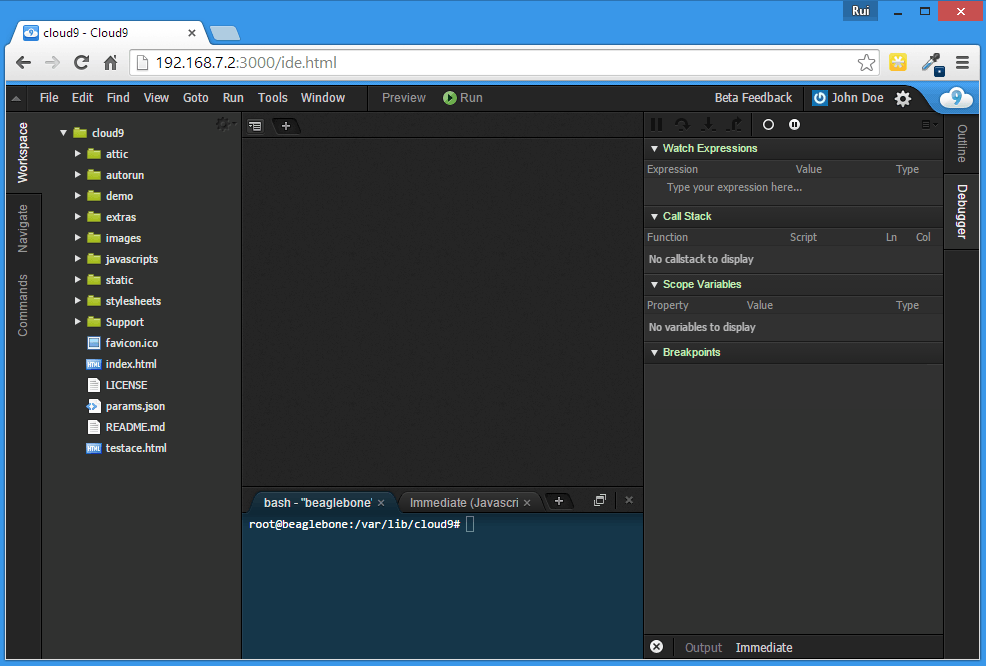
Краткий обзор Cloud9 IDE
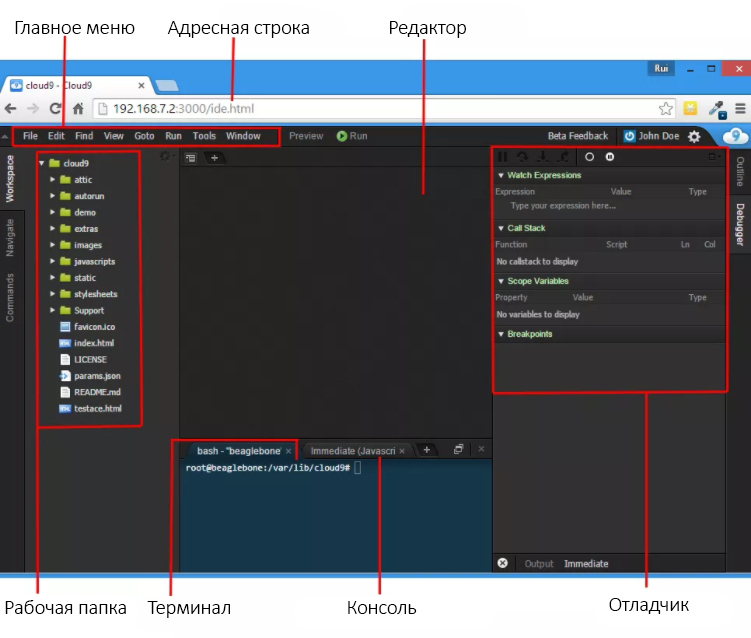
- Меню: Внешне Cloud9 IDE очень похожа на многие компьютерные программы. В ее верхней части находится меню с пунктами File, Edit, Find, View, Goto, Run, Tools и Window.
- Рабочая папка: Доступ ко всем вашим файлам и папкам можно получить во вкладке Workspace. Все организовано по принципу иерархии.
- Редактор: Если открыть какой-нибудь скрипт, окно редактора будет выглядеть примерно как на картинке выше. Редактор высвечивает функции согласно синтаксису языка, на котором написана программа (скрипт, скетч и пр.), открытая в Cloud9 IDE.
- Консоль: Этот элемент печатает данные, генерируемые скриптом, который вы открыли в Cloud9 IDE. Эти сообщения используются, как правило, для отладки кода.
- Отладчик: Этот элемент предназначен для того, чтобы видеть, что именно происходит, когда вы запускаете скрипт. Вы также можете задать контрольную точку, и ваш код будет работать только до определенной строчки. В отладчике также отображается, какие функции вызываются в вашем коде и какие значения хранятся в переменных.
- Терминал: Вы можете управлять BeagleBone Black прямо из браузера: обновлять и устанавливать новое ПО, перемещать файлы и выполнять другие команды.
Для работы с Cloud9 IDE полезно пользоваться горячими клавишами – это сэкономит вам уйму времени. Их список можно найти, к примеру, тут.
Тестирование скрипта-примера
Кликните по вкладке Workspace, выберите папку «demo», а затем дважды кликните по файлу «blinked.js». Этот скрипт мигает всеми четырьмя пользовательскими светодиодами и контактом P9_14 на плате BeagleBone Black.
Чтобы запустить скрипт, просто нажмите на кнопку «Run», находящуюся в центральной верхней части Cloud9 IDE.
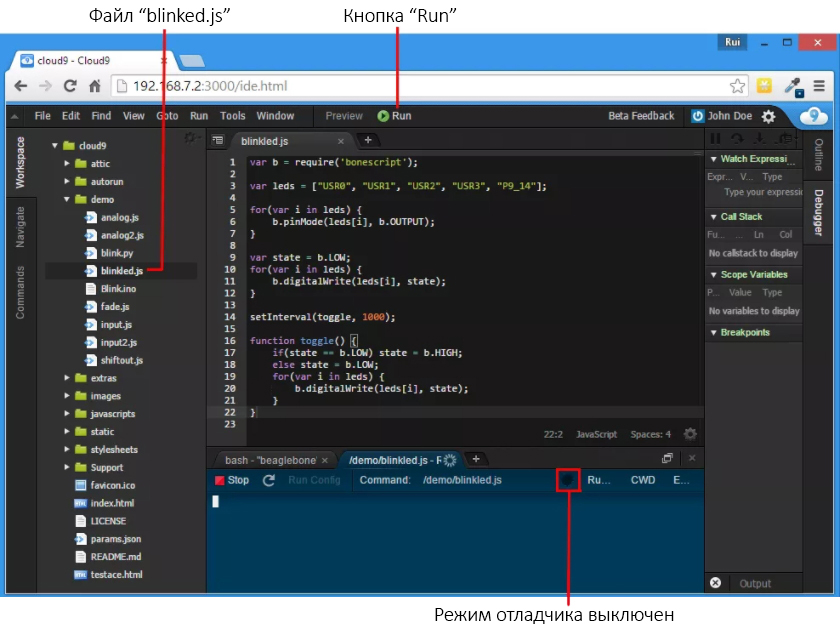
После этого BeagleBone Black в ту же секунду должен начать мигать своими светодиодами!
Примечание: Если после нажатия на кнопку «Run» ничего не происходит, то вы, скорее всего, пытаетесь запустить скрипт со включенным режимом отладчика.
Чтобы выключить режим отладчика, кликните на маленькую кнопку с жуком, показанную на рисунке выше.

См.также
Внешние ссылки
Шаблон:Навигационная таблица/BeagleBone